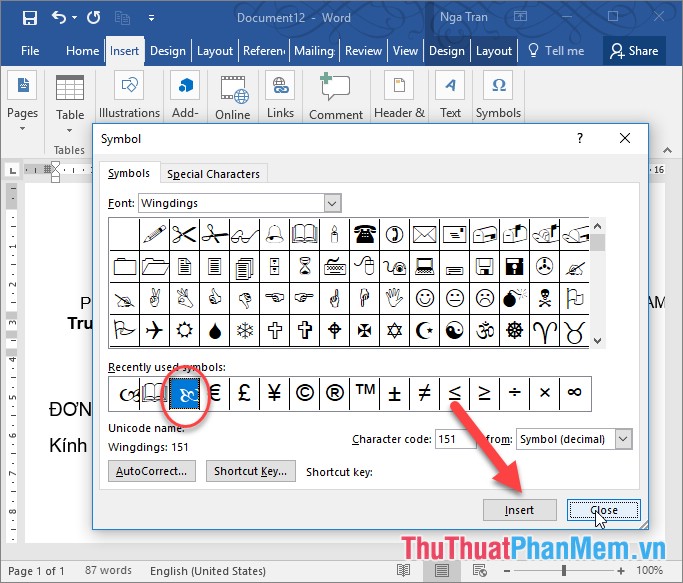Chuyển văn bản Word sang file ảnh JPG
Do nhiều mục đích và nhu cầu khác nhau trong công việc hay học tập mà các bạn cần phải chuyển văn bản Word sang file ảnh JPG.
Muốn chuyển đổi văn bản Word sang hình ảnh JPG các bạn có thể sử dụng phần mềm DOC to Image Converter, phần mềm dễ sử dụng chuyển đổi nhanh chóng.
Bài viết sẽ hướng dẫn chi tiết cách cài đặt và sử dụng DOC to Image Converter để chuyển đổi văn bản Word sang file ảnh JPG.
Hướng dẫn cài đặt phần mềm DOC to Image Converter
Bước 1: Tải phần mềm, khi tải xong mở file .exe đã tải và chọn Next.
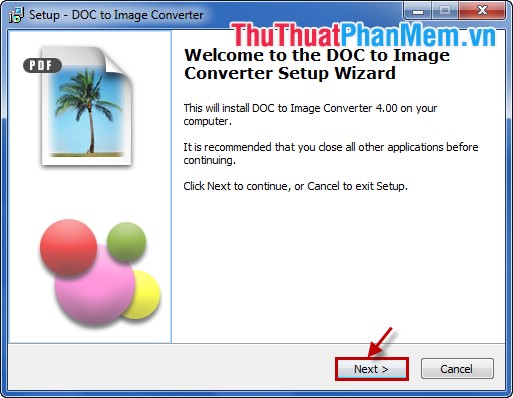
Bước 2: Chọn I accept the agreement, sau đó chọn Next để tiếp tục.
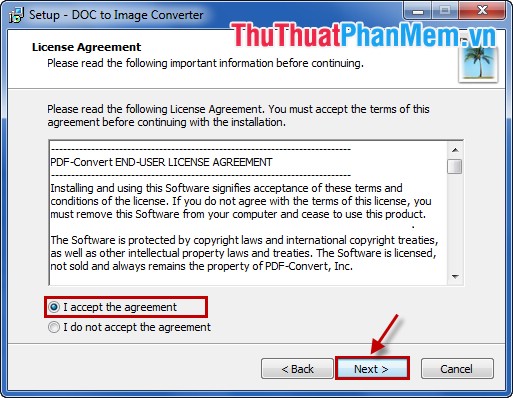
Bước 3: Mặc định thư mục chứa file cài đặt là C:\Program Files các bạn có thể nhấn Browse để chọn thư mục khác lưu file cài đặt nếu muốn và chọn Next.
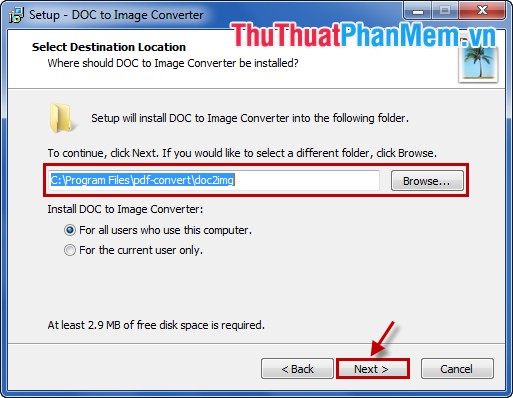
Bước 4: Tiếp tục chọn Next.
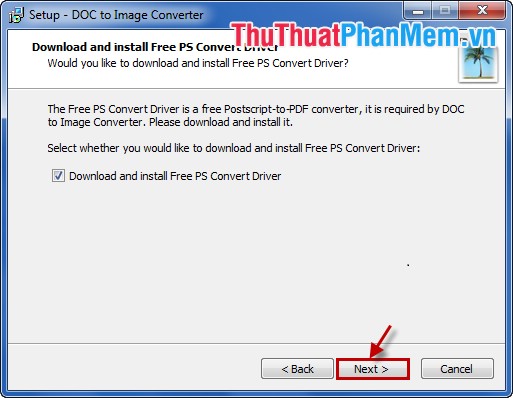
Bước 5: Các bạn có thể đánh dấu trước ô Don't create a Start Menu folder để không tạo thư mục trong Start Menu. Chọn Next.
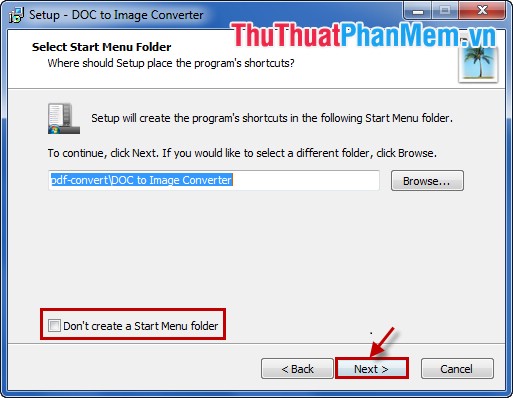
Bước 6: Chọn Install để cài đặt.
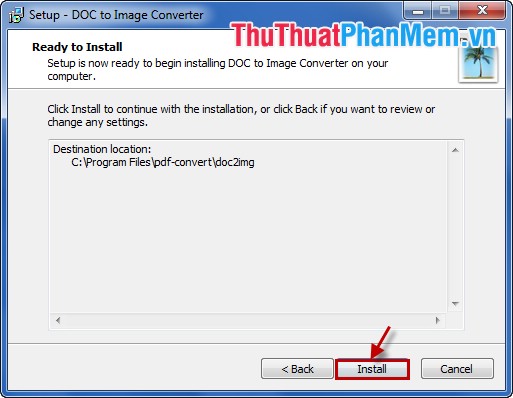
Bước 7: Sau khi quá trình cài đặt kết thúc, các bạn chọn Finish để hoàn thành.
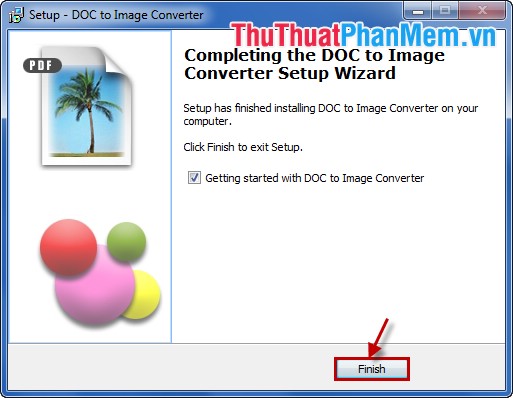
Hướng dẫn sử dụng DOC to Image Converter
Sau khi cài đặt DOC to Image Converter phần mềm tích hợp trong Word, để sử dụng phần mềm các bạn cần mở Word. Trên thanh công cụ chọn Add- Ins.
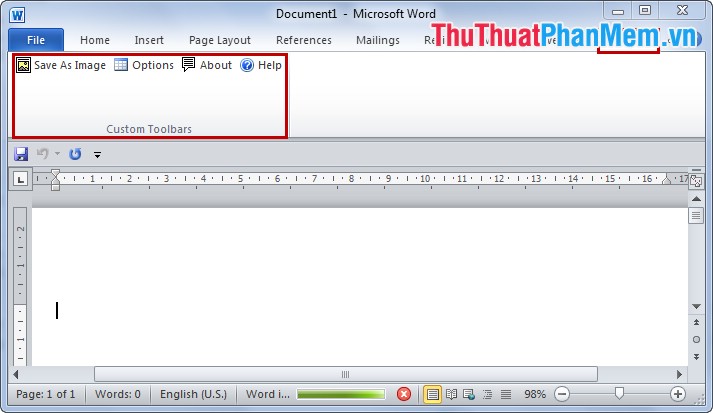
Để chuyển đổi văn bản Word sang file ảnh JPG các bạn mở file Word cần chuyển đổi, chọn Add- Ins trên thanh công cụ và chọn Save As Image.
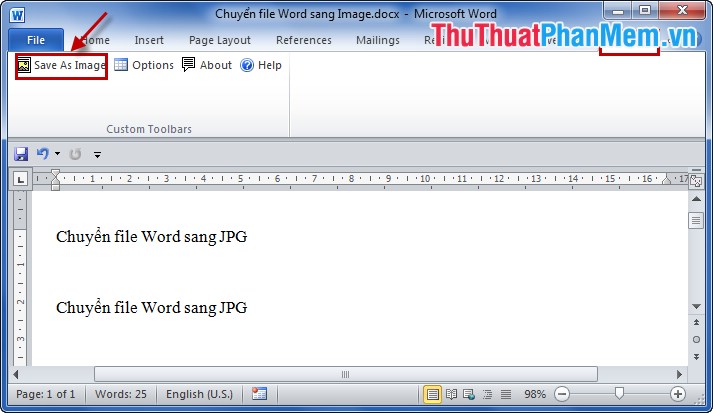
Hộp thoại Save as xuất hiện, các bạn chọn thư mục lưu file JPG, điền tên file các bạn muốn, chọn định dạng .jpg sau đó nhấn Save.
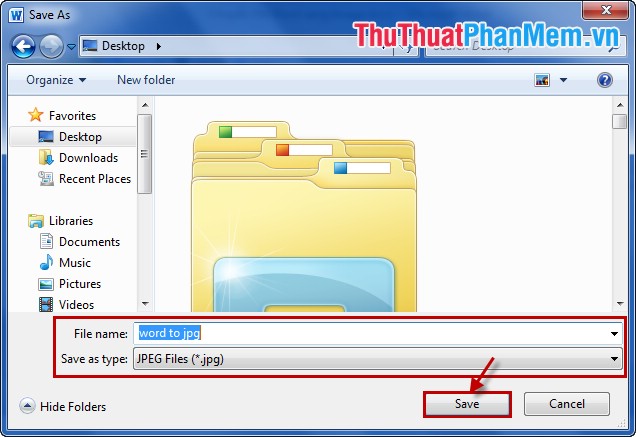
File JPG sau khi được chuyển từ văn bản Word.
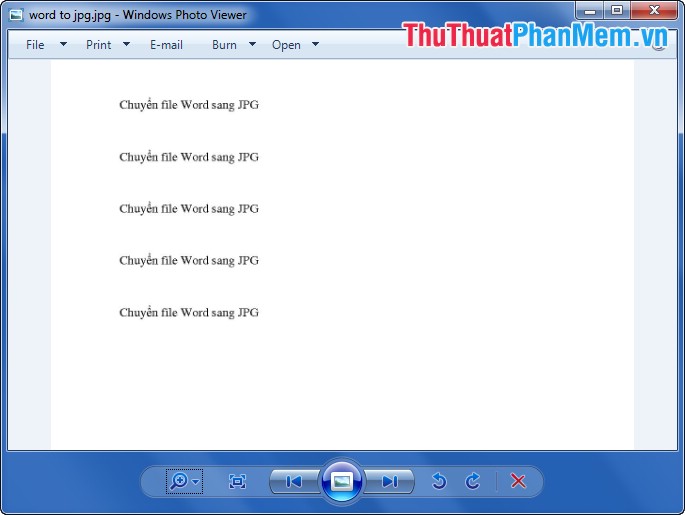
Với DOC to Image Converter các bạn có thể dễ dàng chuyển đổi văn bản Word sang hình ảnh JPG. Chúc các bạn thành công.